树莓派 远程连接VNC(网线+路由器+电脑)
Posted Weasker威斯克
tags:
篇首语:本文由小常识网(cha138.com)小编为大家整理,主要介绍了树莓派 远程连接VNC(网线+路由器+电脑)相关的知识,希望对你有一定的参考价值。
前提
- 提前安装好镜像并用网线连接路由器和树莓派
- 路由器终端中查看树莓派的IP。
1.PuTTY
官方下载:https://www.chiark.greenend.org.uk/~sgtatham/putty/
(1).打开PuTTY并输入树莓派IP地址,其他全默认。
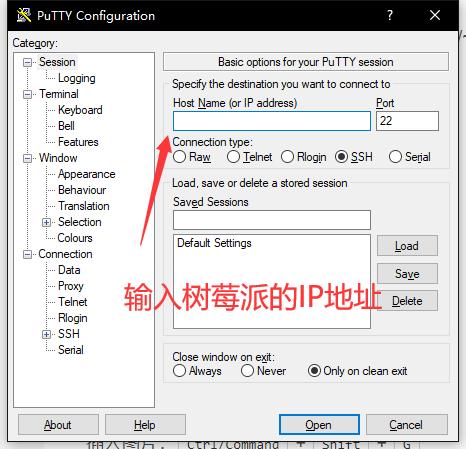
(2).输入用户名密码以连接,连接成功的话会出现pi@raspberrypi~ $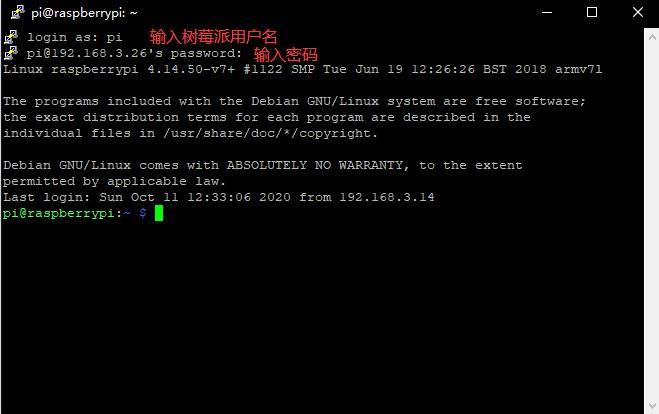
(3).在pi@raspberrypi~ $后输入sudo raspi-config进入配置页面。
选择"Interfacing Options"
选择"VNC"
选择“是”
显示"VNS Server is enabled"说明开启成功
(4).关闭windows10的防火墙
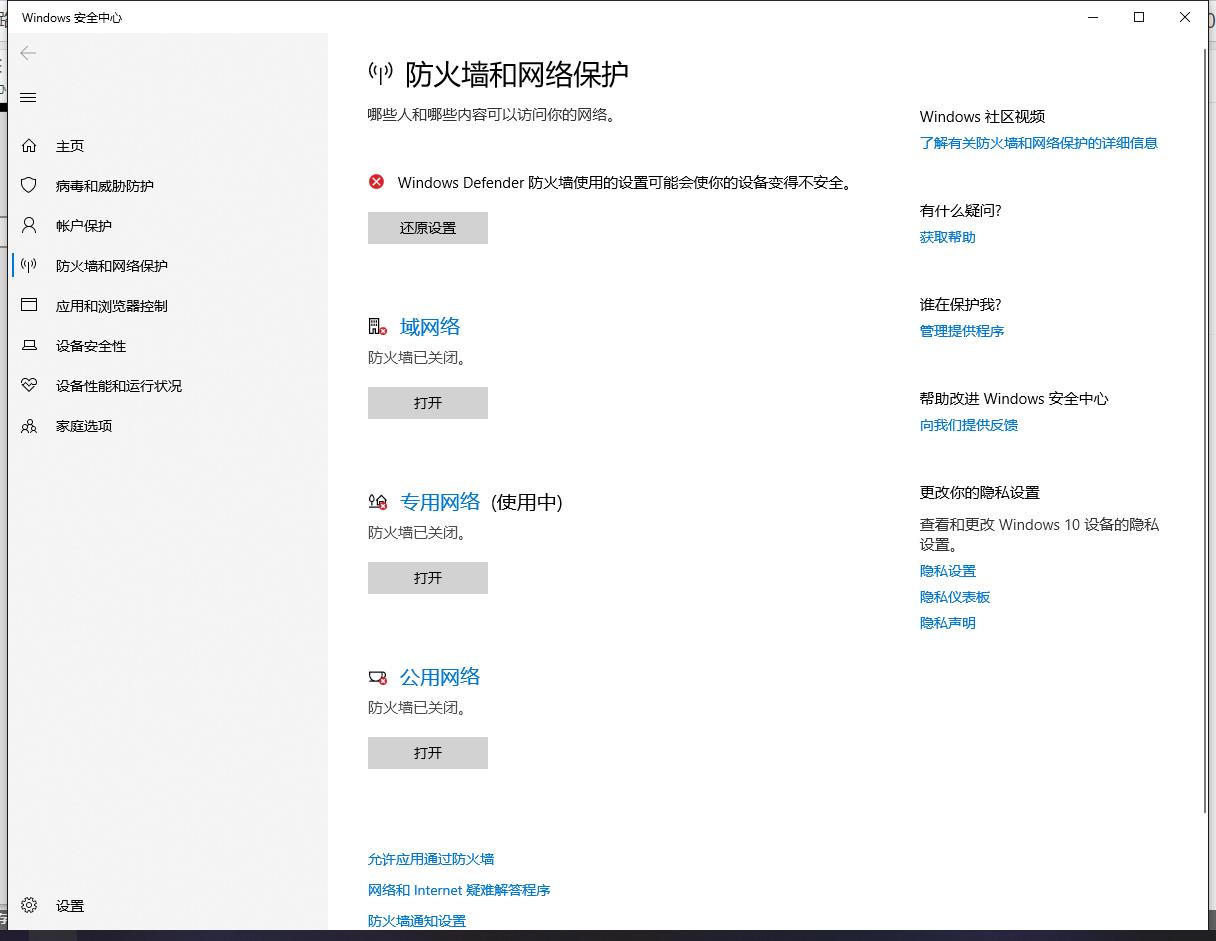
VNC Viewer
官方下载:https://www.realvnc.com/en/connect/download/viewer/
(1).打开VNC并在图片处填入树莓派IP地址,需要加上端口,否则无法连接(好多教程都没有这个)
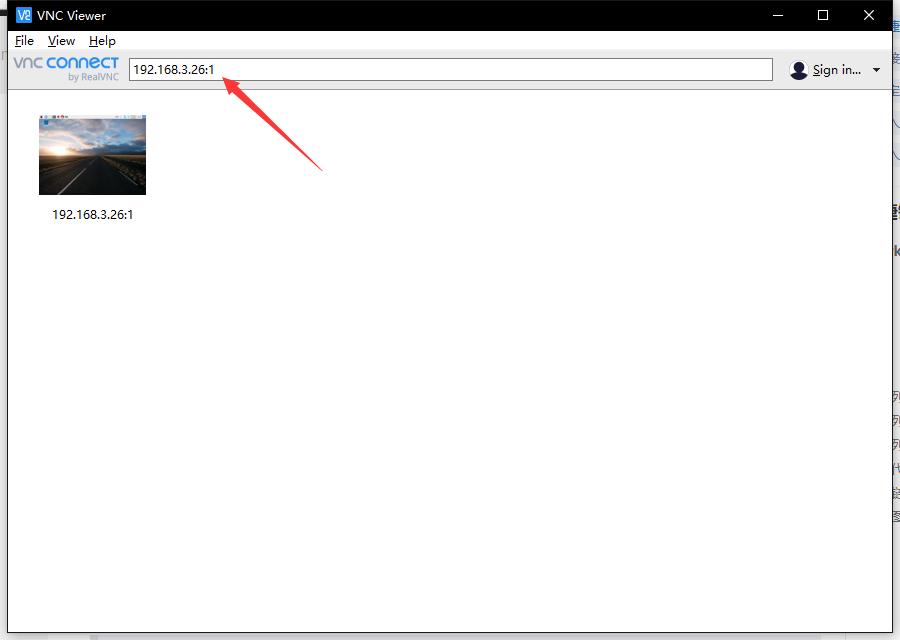
(2).在弹出来的窗口中填入树莓派的用户名和密码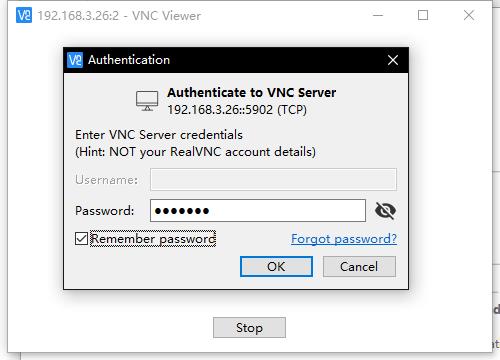
(3).点击OK就进入树莓派的用户界面啦!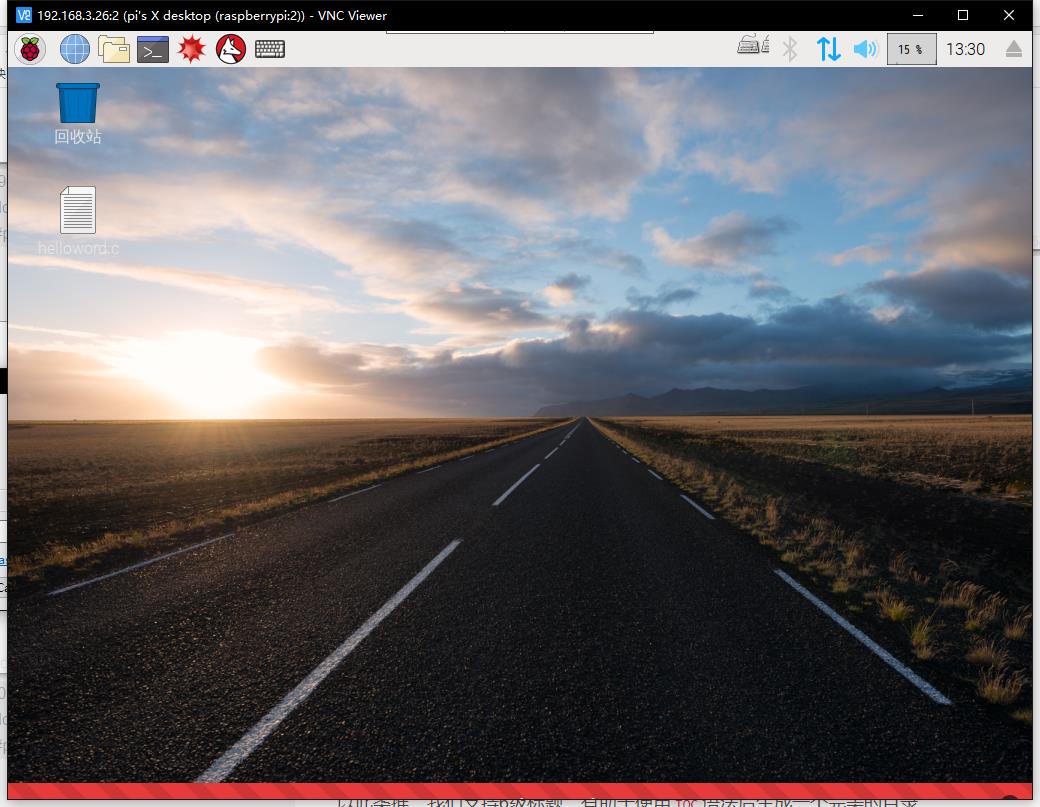
以上是关于树莓派 远程连接VNC(网线+路由器+电脑)的主要内容,如果未能解决你的问题,请参考以下文章